Mikrotik adalah perangkat router seperti cisco router yang mempunyai banyak fungsi yang tidak kalah dengan router cisco. Mikrotik dibagi menjadi 2 yaitu Mikrotik routerOS dan mikrotik routerboard.
Berikut adalah alat dan bahan yang diperlukan beserta langkah-langkah cara menghubungkan 2 OS berbeda menggunakan Mikrotik
Alat dan Bahan :
- Mikrotik yang sudah terinstall di VMware.
- 2 OS yang berbeda, disini saya menggunakan Linux debian 6 dan windows 7.
- pertama pertama pastikan firewall yang ada di windows asli kita mati, supaya tidak terjadi kendala saat pengkonfigurasian.
2. lalu kita konfigurasi di mikrotiknya, pastikan di mikrotik kita menggunakan dua network adapter kegunaanya yaitu untuk network adapter pertama untuk OS debian dan satu network adapter lagi untuk windows 7, langkah pertama dalam pengkonfigurasiannya adalah memberi nama pada jaringan yang akan digunakan.
3. setelah itu konfigurasi ip untuk OS windows dan Debian pada mikrotik
4. selanjutnya konfigurasi firewall seperti gambar berikut :
5. jika sudah maka kita ubah network adapter mikrotik di VMware , network adapter pertama arah kan ke VMnet 1 dan yang kedua arah kan ke VMnet2
6. selanjutnya kita konfigurasi di debianya, disini saya hanya mengkonfigurasi ip saja
7. lalu restart
8. jika sudah kita ubah network adapter Debian di VMware yaitu arah kan menjadi VMnet 1
9. setelah selesai maka kita isi ip di VMware Network Adapter VMnet 2 di windows 7
10. jika dirasa semua sudah maka kita cek di mikrotik dengan memasukan perintah ping 192.168.0.2 (ip windows) jika berhasil maka akan seperti ini :
11. tidak lupa di mikrotik kita cek ip Debian apakah sudah terhubung atau tidak jika berhasil maka akan seperti ini :
12. lalu masuk ke debian kita cek apakah sudah terhubung dengan windows atau belum
13. jika sudah maka langkah terakhir mengecek di windows 7 dengan menggunakan CMD dengan memasukan perintah "ping 192.10.10.1 " (ip debian)















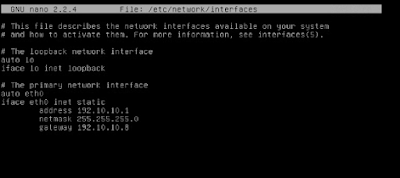
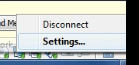





















Sip, lanjutkan lagi dgn postingan materi lainnya
ReplyDeleteMakasih Gan ..
ReplyDeleteBermanfaat Sekali